Import Users from CSVは、CSVファイルをインポートすることで、ユーザーを一括登録することができるWordPressプラグインです。
大量のユーザーをまとめて登録したい時に便利です。
Import Users from CSVのインストール
インストール手順は以下の通りです。
- Import Users from CSVをダウンロードします。
- ダウンロードしたファイルを展開し wp-content/plugins にアップロードします。
- 管理画面の[プラグイン]ページで、Import Users from CSVプラグインを有効化します。
CSVファイルのフォーマット
CSVファイルは以下のようにカンマ区切りで作成します。
user_login,user_email,user_pass,first_name,last_name,display_name,role test1,testuser@hogehoge.com,password,taro,yamada,YamadaTaro,editor
各項目は以下の通りです。
| user_login | ユーザー名 |
| user_email | メールアドレス |
| user_pass | パスワード |
| first_name | 名前 |
| last_name | 苗字 |
| display_name | 表示名 |
| role | 「administrator(管理者)」「editor(編集者)」「author(投稿者)」「contributor(寄稿者)」のいずれか |
user_login・user_email・roleは必須です。user_pass・first_name・last_name・display_nameは空でも大丈夫です。
パスワードを空にした場合は、自動的にランダムなパスワードが発行されますので、通知メールを送信することで知らせます。
Import Users from CSVの使い方
[ユーザー] – [Import From CSV]にアクセスします。
CSVファイルを選択して、通知メールなどの設定をしたら[Import]をクリックします。
| CSV file | インポートするCSVファイルを選択します。 |
| Notification | チェックを入れると、登録ユーザーに通知メールが送信されます。 |
| Password nag | チェックを入れると、ログインした際にパスワード変更を促すメッセージが表示されます。 |
| Users update | チェックを入れると、すでにユーザーが登録されていた場合に上書きされます。 |
「Users import was successful」と表示されればインポート成功です。
「No user was successfully imported, please check the error log」と表示された場合は、「check the error log」をクリックするとエラーの詳細を確認することができます。
あとがき
管理画面から1ユーザーずつ登録するよりも、CSVファイルを作成した方が早いと思います。大量のユーザーを登録する必要がある場合には、ぜひご活用ください。

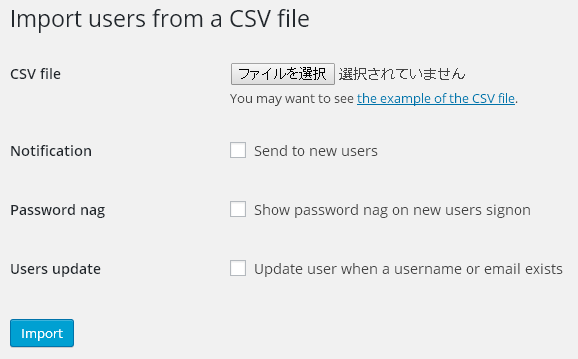
コメントを残す